Att spela PS4 på en bärbar skärm är en knepig sak att göra. Spelet som ska visas på en bärbar skärm kräver att din bärbara dator har en videoingång, vilket sannolikt inte är fallet i de flesta bärbara datorer och detta är en komplicerad sak att avkoda den rätta lösningen för detta problem.
Det är bara att ansluta HDMI-kabeln till den bärbara datorn och med tanke på att den är redo att göra en framåtsyftande visning av ditt spelande bara så där.
Det är inte så enkelt, HDMI är bara en enkelriktad och inte en dubbelriktad anslutning. Och HDMI-porten på PS4 är en utgångsport, medan HDMI-porten på den bärbara datorn också är en utgångsport. Så att ansluta dem kommer inte att leda dig någonstans. Således kommer du inte att kunna få de önskade resultaten som du överväger.
Hur man spelar PS4 på laptopskärm med HDMI?
Här kommer jag att ge dig två lösningar för att omvandla din bärbara dator till en skärm för PS4-spelande.
Användning av videoinspelningskort
Det finns en ganska enkel metod som du kan följa för att använda din bärbara dator som en skärm för spelande med liten ansträngning, men till en kostnad för din plånbok.
De saker du behöver för att kunna utföra denna teknik är:
- Laptop
- Video Capture Card
- Internet (WIFI eller Ethernet)
- Fildelning aktiverad
- HDMI-kabel
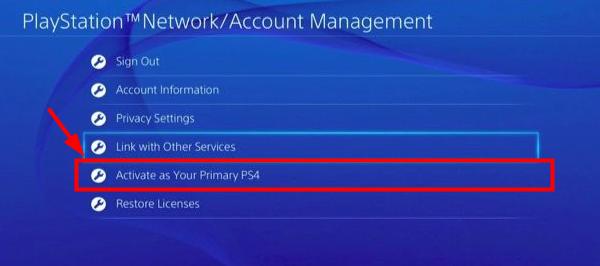
Steg 1: För att aktivera fildelning. Gå till Inställningar i PS4-menyn. Gå sedan till Nätverksinställningar, därefter måste du hitta Inställningar för internetanslutning. Hitta exakt din router och anslut till den.
Om du inte har en trådlös anslutning måste du konfigurera PS4 och den bärbara datorn till samma router med hjälp av Ethernet-kablar. Nu kan du strömma mellan de två utan problem.
Steg 2: Du behöver ett videoinspelningskort för att enkelt kunna ansluta din PS4 till en bärbar dator för att spela. Du kan hitta en lista över de bästa fångstkorten här.
Steg 3: Anslut videoinspelningskortet till den bärbara datorn via USB-porten. Detta kommer också att utgöra en kombinerad som en S-videoanslutning. Installera programvaran som följde med videokortet för att kortet ska fungera korrekt.
Steg 4: Anslut nu PS4-konsolen till videoinspelningskortet. För att ansluta videokortet med PS4 behöver du en S-videoanslutningskabel. Anslut HDMI-IN på videokortet och HDMI-OUT på PS4.
Steg 5: Öppna nu programvaran som följde med videokortet och sätt igång PS4. Programvaran kommer att söka efter PS4 och visa den på den bärbara datorns skärm. Se till att programmet är i fullskärmsläge för att visa den fulla upplösningen.
Med dessa enkla steg kan du konfigurera din bärbara dator så att du enkelt och snabbt kan strömma gameplay från PS4.
Användning av Remote Play
Sonys Remote Play ger dig kontrollen, där du kan strömma ditt PS4-gameplay på en bärbar dator med Mac eller Windows. Med det här programmet kan du njuta av uppslukande PlayStation-spel när du är fjärransluten till ditt PS4-system. För att Remote Play ska fungera behöver du följande
För att Remote Play ska fungera, behöver du följande
- Laptop
- PS4-system
- USB-kabel eller DUALSHOCK 4 USB trådlös adapter
- Ett konto på PlayStation Network
- Höghastighetsanslutning till internet
Nu måste du följa de här stegen för att konfigurera Remote Play på ditt system
Anm: För att konfigurera din PS4 för Remote Play måste du ha en LCD-skärm eller en skärm till hands innan du kan streama den på din bärbara dator. Eftersom du måste justera vissa inställningar i PS4-systemet.
Steg 1: Gå till Sony Remote Play-appens webbplats och ladda ner den senaste versionen av appen till din bärbara dator, antingen Windows eller Mac. Genom den här appen kan du strömma ditt spelande på den bärbara datorns skärm. Kör installationsprogrammet för att starta installationsprocessen.
Notera: Om du råkar ha mer än en PS4 hemma måste du följa steg 2. I annat fall kan du hoppa över det här steget och gå direkt till steg 3.
Steg 2: Nu måste du göra PS4 redo för anslutningen.
- Om du har mer än en PS4 i ditt hus måste du aktivera en av dina PS4 som primärkonsol. För att göra det ska du slå på din PS4, navigera till Inställningar, gå till Inställningar för PlayStation Network och sedan till Kontohantering, där du måste hitta Aktivera som primär PS4 och aktivera det.
- Du måste också uppdatera din PS4-programvara till 3.50. Om du inte redan har uppdateringen kan du gå till Inställningar och sedan till Uppdatering av systemprogramvara för att manuellt ladda ner den senaste uppdateringen.
Steg 3: Nu måste du aktivera alternativet Fjärrspel i PS4-inställningarna. För det måste du gå in i Inställningar, sedan i Inställningar för fjärrspelsanslutning, kontrollera om fjärrspel är aktiverat. För att du ska få tillgång till spelen via ditt nätverk ska PS4 vara påslagen eller viloläget aktiverat.
Steg 4: Aktivera viloläget. Det är vanligtvis som standard aktiverat, men det är bra att kontrollera. Gå till Inställningar, sedan till Strömbesparingsinställningar, ställ nu in Funktioner tillgängliga i viloläge.
Bekräfta att Enable Turning on PS4 from Network (Aktivera att slå på PS4 från nätverket) är markerad, om den inte är det måste du aktivera den här funktionen för att kunna strömma PS4 på din bärbara dator.
Steg 5: Nu måste du växla till appen Remote Play (Fjärrspel) på den bärbara datorn, efter att ha justerat saker och ting i PS4-inställningarna. I det vänstra hörnet av appen finns ett alternativ Inställningar.
Du måste ställa in inställningar som upplösning, bilder per sekund osv. Du kan ställa in upplösningen till 1080p, men den är vanligtvis inställd på 720p eftersom du för den högre upplösningen behöver en bärbar dator med hög effekt och även en PS4 Pro. Medan du när det gäller bildfrekvensen kan du välja mellan standard och hög bildfrekvens. Med hög får du 60 fps vilket är ganska häftigt men kommer att äta upp ditt nätverk.
Steg 6: Anslut DUALSHOCK 4 Controller. Du kan använda en USB-kabel eller en trådlös DUALSHOCK 4 USB-adapter för att ansluta kontrollern till din bärbara dator.
För att ansluta den trådlösa kontrollern följer du dessa steg:
- Först håller du ned Share och de cirkulära PlayStation-knapparna på handkontrollen tills ljusbältet börjar blinka på handkontrollen.
- Sätt in USB-adaptern i den bärbara datorn och håll den i ett tryckande läge i minst 3-4 sekunder. Din styrenhet är nu kopplad.
Steg 7: Du kommer att kunna se ett startalternativ i din Remote Play-app på den bärbara datorn. Du kommer att uppmanas att logga in på ditt PlayStation Network när du klickar på startknappen. Appen söker efter den första PS4 i nätverket och tar dig till PS4:s startskärm.
Detta är konsolen som streamas till din bärbara dator. Intressant nog kan du också använda den bärbara datorns mikrofon och tangentbord för att chatta och skriva text.
Steg 8: Om du vill stänga av PS4. Du måste trycka ner PlayStation-knappen på DUALSHOCK 4-kontrollen, gå sedan till ströminställningar och gå in i viloläge. Detta kommer att försätta PS4 i vila och avsluta anslutningsströmmen.